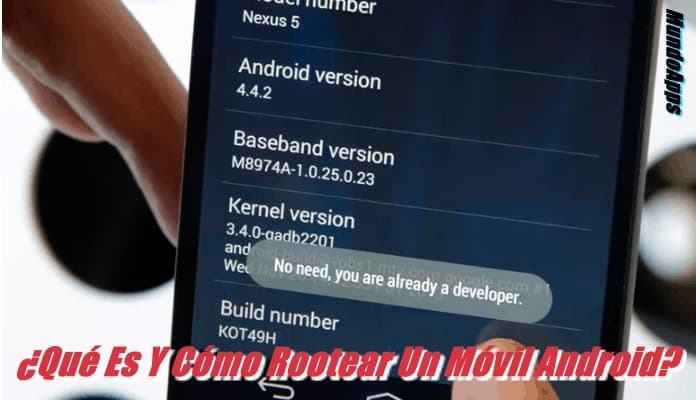Le rootage est l’équivalent sur Android au jailbreak, un moyen de déverrouiller le système d’exploitation vous pouvez donc installer des applications non approuvées, supprimer les bloatwares indésirables, mettre à jour le système d’exploitation, remplacer le micrologiciel, overclocker (ou underclocker) le processeur, personnaliser n’importe quoi, etc. Bien sûr, pour l’utilisateur moyen, cela ressemble à… et peut être… un processus effrayant. Après tout, « enraciner » dans le logiciel principal de votre smartphone peut sembler être une recette pour un désastre. Un faux mouvement et vous pourriez vous retrouver avec un téléphone verrouillé.
Heureusement, il existe un utilitaire qui permet de rooter en un clic : KingoRoot. C’est gratuit et ça marche… mais pas avec tous les appareils. J’ai initialement testé Kingo sur un Virgin Mobile Supreme et un Asus Nexus 7 ; le processus s’est avéré rapide et facile. Plus récemment, je l’ai utilisé pour créer une racine sur un OnePlus One, et cette fois, c’était encore plus facile – car une seule application faisait tout le travail.
Cependant, je n’ai pas pu faire fonctionner l’utilitaire sur un Verizon Samsung Galaxy S6. Le kilométrage peut varier, bien sûr, et je recommande vivement de vérifier la liste de compatibilité avant de continuer. (Même si votre appareil n’est pas dessus, l’utilitaire peut toujours fonctionner dessus.) Voici comment commencer.
ça peut t’intéresser: Top 10 des applications de création de mèmes
La version de l’application
Le moyen le plus simple d’utiliser KingoRoot est d’installer la version de l’application, qui exécute littéralement le processus racine en un seul clic.
En fait, la seule partie délicate consiste à obtenir cette application sur votre appareil Android. C’est parce qu’il n’est pas disponible dans le Google Play Store ; à la place, vous devez télécharger l’APK KingoRoot et l’installer manuellement.
Idéalement, pointez le mobile de votre appareil vers la page de KingoRoot pour Android et téléchargez-le directement. Si cela ne fonctionne pas pour une raison quelconque, ou si vous travaillez depuis votre PC, téléchargez l’APK et envoyez-le vous-même par e-mail en pièce jointe. Ensuite, sur votre appareil, ouvrez cet e-mail et téléchargez cette pièce jointe.
Cependant, pour l’installer, vous devrez vous assurer que votre appareil est configuré pour autoriser les applications provenant de sources inconnues. Dans la plupart des versions d’Android, cela ressemble à ceci : accédez à Paramètres, appuyez sur Sécurité, faites défiler jusqu’à Sources inconnues et basculez le commutateur sur la position Marche.
Vous pouvez maintenant installer KingoRoot. Ensuite, lancez l’application, appuyez sur One Click Root et croisez les doigts. Si tout se passe bien, votre appareil devrait être installé en 60 secondes environ. (Sur mon Galaxy S6 susmentionné, le processus a atteint 90 %, puis le téléphone s’est écrasé et a redémarré. Heureusement, aucun dommage n’a été causé.)
La version de bureau
Les pages d’assistance de Kingo suggèrent que vous pourriez avoir plus de chance avec le Galaxy S6 en essayant la version Windows de KingoRoot. Voici le processus :
Étape 1: Téléchargez et installez KingoRoot pour Windows, en vous assurant de laisser l’option « Installer le navigateur Yahoo Chromium » décochée, puis cliquez sur Refuser pour empêcher toute nouvelle incursion de logiciels publicitaires.
Étape 2: Activez le mode de débogage USB sur le téléphone. Si vous utilisez Android 4.0 ou 4.1, appuyez sur Paramètres, Options pour les développeurs, puis cochez la case « Débogage USB ». (Vous devrez peut-être définir « Options pour les développeurs » sur Activé avant de pouvoir.) Dans Android 4.2, appuyez sur Paramètres, À propos du téléphone, Options pour les développeurs, puis vérifiez le débogage USB. « Ensuite, appuyez sur OK pour approuver la modification des paramètres.
Dans Android 4.3 et versions ultérieures (y compris 5.0, bien que cela s’applique également à certaines versions de 4.2), appuyez sur Paramètres, À propos du téléphone, puis faites défiler jusqu’à Numéro de build. Appuyez dessus sept fois, auquel cas vous devriez voir le message « Vous êtes maintenant un développeur ! »
Une fois cela fait, appuyez sur Paramètres, À propos du téléphone, Options du développeur, puis vérifiez le débogage USB. « Ensuite, appuyez sur OK pour approuver la modification des paramètres.
Étape 3: Exécutez Android Root sur votre PC, puis connectez le téléphone via votre câble de synchronisation USB. Au bout d’un moment, le premier devrait montrer une connexion avec le second. L’écran de votre appareil peut afficher une fenêtre contextuelle « Autoriser le débogage USB ? Cochez » Toujours autoriser depuis cet ordinateur « , puis appuyez sur OK.
Étape 4: Cliquez sur Racine, puis asseyez-vous et attendez que l’utilitaire fasse son travail. Après quelques minutes, mon Galaxy S6 a atteint 70%, puis le téléphone s’est écrasé et a redémarré une fois de plus. Encore une fois, le kilométrage peut (et sera probablement) varier.
Et c’est tout ce qu’il y a. Si vous décidez d’inverser le processus, exécutez simplement à nouveau Android Root, connectez votre téléphone et cliquez sur Supprimer la racine. (Il en va de même pour la version de l’application, plus ou moins.)